애가 커서 말을 하기 시작하니 놀려먹는 재미가 쏠쏠합니다. 정확히는 재밌다고 생각했습니다. 과거형인 이유는 이제 머리가 굵어져서 어지간한 말은 대꾸를 하더라고요. 민족 전통의 고난이도를 자랑하는 문제인 엄마가 좋아 아빠가 좋아를 제출했더니 엄마도 좋고 아빠도 좋다는 정석으로 받아 치네요. 난이도를 올리기 위해 안아도 주고 과자도 주면서 다시 물어봤는데 대답이 한결같습니다. 이 문제가 주관식이었다면 잘해줘도 소용 없다고 해석할 수도 있겠고, 아빠란 존재는 이 정도로 퍼 줘야 엄마와 겨우 동급이 된다고 평가할 수도 있겠지만, 가장 모범적인 정답이라면 역시 엄마와 아빠가 모두 중요해서 그런거 아닐까요?
비슷한 난제가 게이밍 모니터에도 있습니다. 해상도와 주사율이죠. 게이밍 모니터라면 당연히 주사율이 중요하지만, 따지고 보면 주사율도 중요한 것이지 주사율만 중요한 게 아닙니다. 기왕 고주사율로 게임하는 거, 거기에 고해상도까지 얹으면 더 좋은 그래픽을 더 부드럽게 즐길 수 있잖아요? 왜 둘 중에서 하나를 선택하는 게 당연한 것처럼 여겨졌던 걸까요? 그건 그 두 가지를 모두 갖춘 제품의 가격이 비쌌기 때문입니다. 비싸기 때문이 아니라 비쌌기 때문이라고 과거형으로 쓴 이유는 고해상도와 고주사율을 모두 갖춘 게이밍 모니터 중에서도 저렴한 제품이 나와서입니다. 4K와 144Hz를 모두 갖춘 MSI MAG274UPF 4K IPS HDR400 피벗이 60만원의 벽을 깨면서 이제는 더 이상 고해상도와 고주사율 중 하나를 선택할 필요가 없어졌습니다.
| 제품명 | MSI MAG274UPF 4K IPS HDR400 피벗 무결점 |
| 패널 종류 | Rapid IPS |
| 표면 코팅 처리 | 안티 글레어(저반사 코팅) |
| 화면 크기 | 27인치(68cm), 16:9 비율 |
| 가시 화면 영역 | 596.73x335.66mm |
| 권장 해상도 | 3840x2160(4K UHD) |
| 픽셀 피치 | 0.1554mm |
| 최대 표시 색상 | 10억 7천만 컬러(8비트+FRC) |
| 명암비 | 1000:1 |
| 곡률 | 평면 |
| 색재현율 | DCI-P3 98%, sRGB 129% |
| 밝기 | 400니트 |
| 응답 속도 | 1ms GTG |
| 시야각 | 상하/좌우 178도 |
| 리프레시율 | 144Hz |
| 부가 기능 | NVIDIA 지싱크 호환, AMD 프리싱크 프리미엄 프레임리스 디자인 |
| OSD 기능 | 플리커 프리, 블루라이트 감소 5방향 내비게이션 버튼 KVM, USB 허브 PIP, PBP 게임 기능(게임 모드, 조준선, 프레임 표시, 타이머, 나이트 비전) 콘솔 모드(4K 144Hz) |
| 스탠드 기능 | -5~20도 각도 조절(틸트) 0~130mm 높이 조절(엘리베이션) -45~45도 좌우 회전(스위블) -90~90도 패널 회전(피벗) |
| 입/출력 단자 | DP 1.4 x1(3840x2160 144Hz) HDMI 2.1 x2(3840x2160 144Hz) USB-C(3840x2160 144Hz, DP Alt, PD 65W 충전) 3.5mm 오디오 출력 USB 2.0 x2 |
| 전원 공급 | 외부 어댑터, 110~240V, 50~60Hz, 36W |
| 크기 | 스탠드 포함: 613.5x402.1x196.5mm 스탠드 제외: 613.5x362.5x70mm |
| 무게 | 스탠드 포함: 6kg 스탠드 제외: 4kg |
| 베사 마운트 | 75x75mm |
| 참고 | 일반: https://prod.danawa.com/info/?pcode=27731474 무결점: https://prod.danawa.com/info/?pcode=27731525 |
| 가격 | 무결점: 598,810원 (2023년 9월 다나와 최저가 기준) |
스탠드? 여기에선 순정이 최고
화면의 크기는 27인치입니다. 여전히 24인치가 가장 보편적인 크기로 취급받는 상황에서 27인치는 업그레이드했다는 기분을 내기에 충분한 크기입니다. 개인적으로 4K 해상도를 담으려면 이보다는 더 커야 한다고 생각하지만 32인치는 너무 크다고 부담스러워하는 사람들도 적지 않은 게 현실이지요. 27인치는 작진 않고 적당히 크다는 소리를 들을 만한 크기입니다. 또 게이밍 모니터에서 자주 보이는 커브드가 아닌 평면 패널을 썼다는 점도 특징입니다. 커브드의 효과는 확실하지만 호불호가 심하게 갈리기도 하지요. 평면이라면 특별한 장점은 없지만 단점으로 꼽을만한 것 역시 없으니 무난한 조건이라 할 수 있습니다. 디자인적으로는 요란한 치장 없이 제로 베젤 디자인과 후면 내비게이션 조이스틱으로 단순함과 깔끔함을 추구했습니다.
편리한 화면 배치나 공간 활용을 위해 순정 스탠드를 떼어내고 모니터 암을 쓰는 사람들이 있습니다. 저도 그렇게 쓰고 있는데 이게 편하긴 합니다. 가끔 삐걱거리거나 흘러내릴 때가 있을 때면 짜증이 솔솔 밀려오지만요. 그럼 좋은 모니터 암을 사면 되지 않느냐고 반문할 수 있는데, 그런 모니터 암은 좋은 물건이 늘 그랬던 것처럼 상당히 비쌉니다. 그래서 쓸데없는 노력과 불필요한 시간 낭비를 피하고 싶다면 모니터 암이나 스탠드를 따로 사서 다는 것보다 MSI MAG274UPF 4K IPS HDR400 피벗처럼 처음부터 뛰어난 모니터 스탠드 기능을 갖춘 제품을 사면 됩니다. 제품명에 나온대로 피벗이 되고요. 피벗이 된다는 말은 당연히 엘리베이션까지 된다는 소리죠. 그리고 그런 제품이 틸트나 스위블 같은 기본적인 기능이 되지 않을 리가 없습니다.
박스 전면
박스 뒷면
내부 포장
스탠드 기둥, 스탠드 받침대, 전원 케이블, 전원 어댑터, 설명서, 고정용 나사, DP 케이블, 그리고-
컴퓨터와 모니터를 연결하는 USB 타입 B 케이블과 USB C-C 케이블을 줍니다.
전원 어댑터의 스펙은 19V 6.32A로 최대 120W 출력이 가능한데요. 이 모니터 자체의 소비 전력은 평균 26W, 밝기를 아무리 끌어 올려도 50W가 되지 않습니다. 그런데 왜 120W 출력 어댑터가 있어야 할까요? USB PD 65W 전원 공급까지 지원하는 제품이라 그렇습니다.
스탠드 조립 전에는 모니터 화면을 평평한 곳에 두세요. 스티로폼 포장재에 끼운 채로 조립하는 게 가장 좋습니다.
기둥을 모니터 뒷면 75x75mm 베사 마운트 위치에 꽂아줍니다.
2개의 나사로 고정합니다.
스탠드 받침대를 기둥에 꽂아줍니다.
바닥의 손나사로 고정합니다. 스탠드 받침대는 육중한 철제 보강판에 미끄럼 방지 패드를 붙여 안정적으로 모니터를 지탱합니다.
MSI MAG274UPF 4K IPS HDR400 피벗.
27인치, 596.73x335.66mm 크기의 화면.
상단과 측면 테두리를 대폭 줄인 제로 베젤 디자인.
모니터 하단 좌측에는 NVIDIA 지싱크 로고, 가운데엔 MSI 로고, 우측에는 전원 LED가 보입니다.
스탠드를 포함한 모니터 크기는 613.5x402.1x196.5mm
-5~20도의 화면 각도 조절(틸트)
-45~45도의 좌우 회전(스위블)
0~130mm의 높낮이 조절(엘리베이션)
그리고 위에서 본대로 -90~90도의 패널 회전(피벗)이 가능합니다. 좌/우 어느 방향으로든 90도 회전이 가능하기에, 컴퓨터가 있는 쪽으로 케이블이 향하도록 모니터를 배치하기가 쉽습니다.
모니터 뒷면입니다.
MSI 게이밍 엠블럼.
RGB LED를 넣어줘도 이상하지 않을 자리. 하지만 LED가 없다며 오히려 좋다고 하실 분들도 분명 계시겠죠.
75x75mm 규격의 베사 마운트 홀.
좌측 하단의 5방향 OSD 조이스틱과 우측 하단의 켄싱턴 락.
왼쪽부터 전원 입력, USB 타입 B 입력 포트(컴퓨터와 연결), USB 2.0 2포트, HDMI 2.1 2포트, DP 1.4a 1포트, USB-C 1포트(DP Alt, PD 65W), 3.5mm 사운드 출력 포트입니다. HDMI/DP/USB-C는 모두 모니터 최고 스펙이자 권장 스펙인 3840x2140 144Hz 입력이 가능합니다.
4K와 144Hz를 모두 담은 화면
화면 스펙은 어떤 것이건 최상급입니다. 우선 해상도가 4K. 높은 화질의 대명사지요. 요새 4K 해상도 자체는 저렴한 TV에서도 많이 볼 수 있다보니 위상이 예전같지 않은 게 사실입니다. 하지만 4K보다 더 위로 올라가면 제품의 수는 급격하게 줄어들고 가격은 급상승하지요. 그래서 4K는 현실적으로 손이 닿는 해상도 중에서는 여전히 가장 높다고 할 수 있습니다. 주사율은 144Hz입니다. 주사율이야말로 200Hz 대나 심지어 그보다 더 높은 300Hz 대의 게이밍 모니터가 많이들 나와 있어 '얜 그냥 평범하네'라고 말하며 넘기는 분들도 있을 겁니다. 허나 그런 제품들의 절대 다수는 해상도가 4K가 아니라 잘해봤자 QHD 정도입니다. 4K 해상도에 144Hz를 넘어서는 주사율을 조합한 모니터는 정말 귀하며, 144Hz 정도는 되야 선택지가 늘어나지요.
해상도와 주사율에 가려 간과하고 넘어가기가 쉬운데 MSI MAG274UPF 4K IPS HDR400 피벗의 자랑거리는 아직 많이 남아 있습니다. 그 중에 가장 돋보이는 것이 1ms GTG 응답 속도입니다. 일반 IPS 패널보다 4배 더 빠르게 액정 분자가 움직이는 래피드 IPS 패널을 사용해 높은 화질의 그래픽을 부드럽게, 또 잔상 없이 보여줍니다. 그리고 IPS 패널이니 당연히 넓은 시야각을 제공하고요. 최고 400니트의 밝기와 HDR 지원으로 더욱 생동감 넘치는 화면을 볼 수 있습니다. 또 MSI의 고급형 게이밍 모니터답게 넓은 색영역을 갖췄지요. 이 제품의 경우 DCI-P3 98%에 sRGB 129%네요. NVIDIA 지싱크 호환과 AMD 프리싱크 프리미엄은 요새 게이밍 모니터라면 다들 갖춘 기능이지만 MAG274UPF는 NVIDIA 공식 인증을 받아 호환성을 높였습니다.
3840x2160 해상도.
144Hz 게임 테스트, 144Hz UFO 테스트, 프레임 스킵, 플리커 프리, 티어링, MPRT 보정, VRR 테스트 영상.
RGB LED 픽셀 배열
명암 표현
색상 표현
가독성 테스트
사진 표시
영상 재생

노트북을 연결해 측정한 간이 인풋랙 테스트
좌우 시야각 178도
상하 시야각 178도

색역 크기는 sRGB 151.7%, 커버리지는 99.2가 나왔습니다.

스파이더에서 sRGB는 100%를 꽉 채웠고 P3는 공식 값에 근접한 96%를 기록했습니다.

감마는 표준인 2.0이 나왔으며 곡선에서 특별하게 튀는 부분은 나오지 않았습니다.
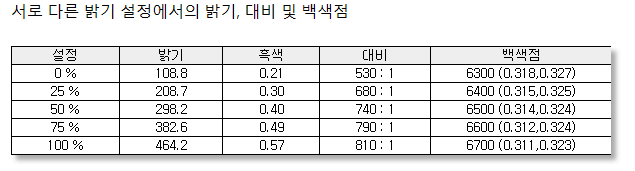
최대 밝기는 464로 공식 스펙보다 다소 높은 값을 보여주었습니다.

색상 밝기 균일성 100%에서 화면 표현

색상 밝기 균일성 83%에서 화면 표현
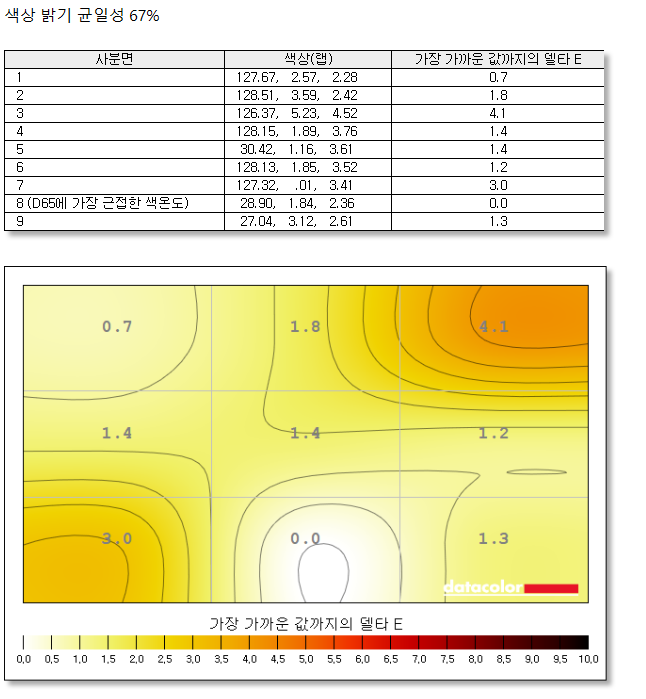
색상 밝기 균일성 67%에서 화면 표현

색상 밝기 균일성 50%에서 화면 표현

광도 밝기 균일성 100%에서 화면 표현
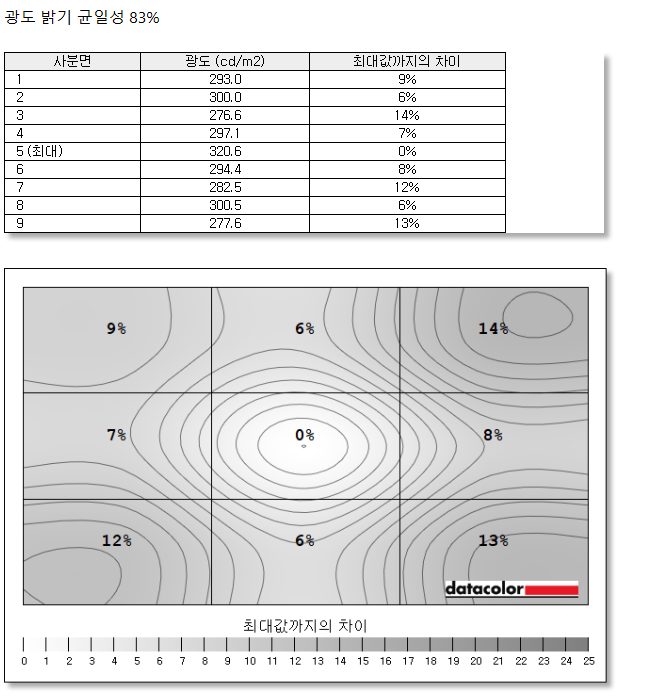
색상 밝기 균일성 83%에서 화면 표현

색상 밝기 균일성 67%에서 화면 표현

색상 밝기 균일성 50%에서 화면 표현

색상 정확도는 평균 0.75의 우수한 값을 보여주었습니다. 평균 델타-E가 2 미만이면 좋다고들 하니까요.

전력 사용량. 화면 최대 밝기에서 44W가 나옵니다. 여기에 USB-PD로 다른 기기에 전력을 공급한다면 최대 65W가 더 늘어나겠죠.

HDR 모드를 켜면 HDR 영상 재생 시 최적화된 밝기로 화면을 표시합니다.

NVIDIA 홈페이지의 G-SYNC 지원 모니터 목록에서 MAG274UPF을 볼 수 있습니다. 디스플레이포트로 연결하면 G-SYNC를 쓸 수 있으며 가변 주사율 범위는 60~144Hz로 나옵니다.
https://www.nvidia.com/ko-kr/geforce/products/g-sync-monitors/specs/
G-SYNC 호환 기능을 갖춘 모니터는 많습니다. 하지만 NVIDIA가 공식적으로 G-SYNC 호환 기능을 제공한다고 확인해 준 디스플레이는 저 목록에 나온 것이 전부입니다. NVIDIA가 보장하는 제품인만큼 호환성 하나는 확실하다고 할 수 있겠습니다.
최고급 OSD, USB-C 출력과 PD 충전까지
MSI 게이밍 모니터의 OSD는 여러 가지 버전이 있으며, 제품의 기능에 가격대에 따라 서로 다른 것을 사용하는데요. 구분하기 귀찮다면 외우세요. MSI MAG274UPF 4K IPS HDR400 피벗에 탑재된 OSD는 가장 뛰어난 기능을 갖춘 버전입니다. USB 포트로 컴퓨터와 모니터를 연결해 마우스를 써서 간단하게 OSD를 조작할 수 있고, USB 허브와 더불어 KVM 스위치 기능을 제공해 한 대의 모니터와 여기에 연결된 키보드와 마우스로 두 대의 시스템을 조작할 수 있습니다. 그리고 USB-C 포트가 있어 DP Alt 모드로 화면을 입력받거나 컴퓨터를 연결해 KVM을 쓸 수도 있습니다. MAG274UPF가 가장 뛰어난 기능을 갖췄다고 말한 이유는 거기에서 USB-C 포트가 한층 더 업그레이드됐기 때문입니다. 바로 USB PD 65W 전원 공급이죠. 그래서 스마트폰이나 태블릿은 물론이고 어지간한 노트북의 전원 공급이 가능합니다. 그것도 화면 출력과 데이터 전송 모두를 함께 하면서요.
OSD의 게임 모드에선 다양한 장르의 게임에 맞춰 최적화된 프리셋을 화면에 적용합니다. 게임 외에 사무용 프리셋도 제공하며, 직접 설정하고 프리셋으로 저장해 관리할 수도 있습니다. 게임의 에임을 둡는 기능은 스마트 크로스헤어와 옵틱스 스코프가 있습니다. 크로스헤어 앞에 스마트가 붙은 건 조준점의 모양과 색상을 바꾸는 것 외에도 자동으로 화면을 인식해 색상을 조절하며 위치를 지정하는 기능이 붙어서 그렇습니다. 옵틱스 스코프는 화면 중앙을 아예 확대시켜 보여줍니다. 확대 영역과 배율을 직접 지정 가능합니다. 밝기, 명암, 색온도 등의 기본적인 기능 외에도 어두운 부분의 밝기를 끌어 올려 눈에 잘 띄게 해주는 나이트 비전, 다양한 입력 포트를 활용해 동시에 2개의 소스에서 화면을 받아 분할 출력하는 PIP와 PBP가 있습니다.

모니터에 내장된 OSD. 이것만으로도 모니터에서 제공하는 모든 기능을 쓸 수 있지만, USB 포트로 컴퓨터와 모니터를 연결하고 전용 앱을 깔면 보다 편리하게 설정이 가능합니다.

모니터의 USB 타입 B 포트를 컴퓨터와 연결하면 설치 프로그램을 다운로드받는 바로가기가 실행됩니다.
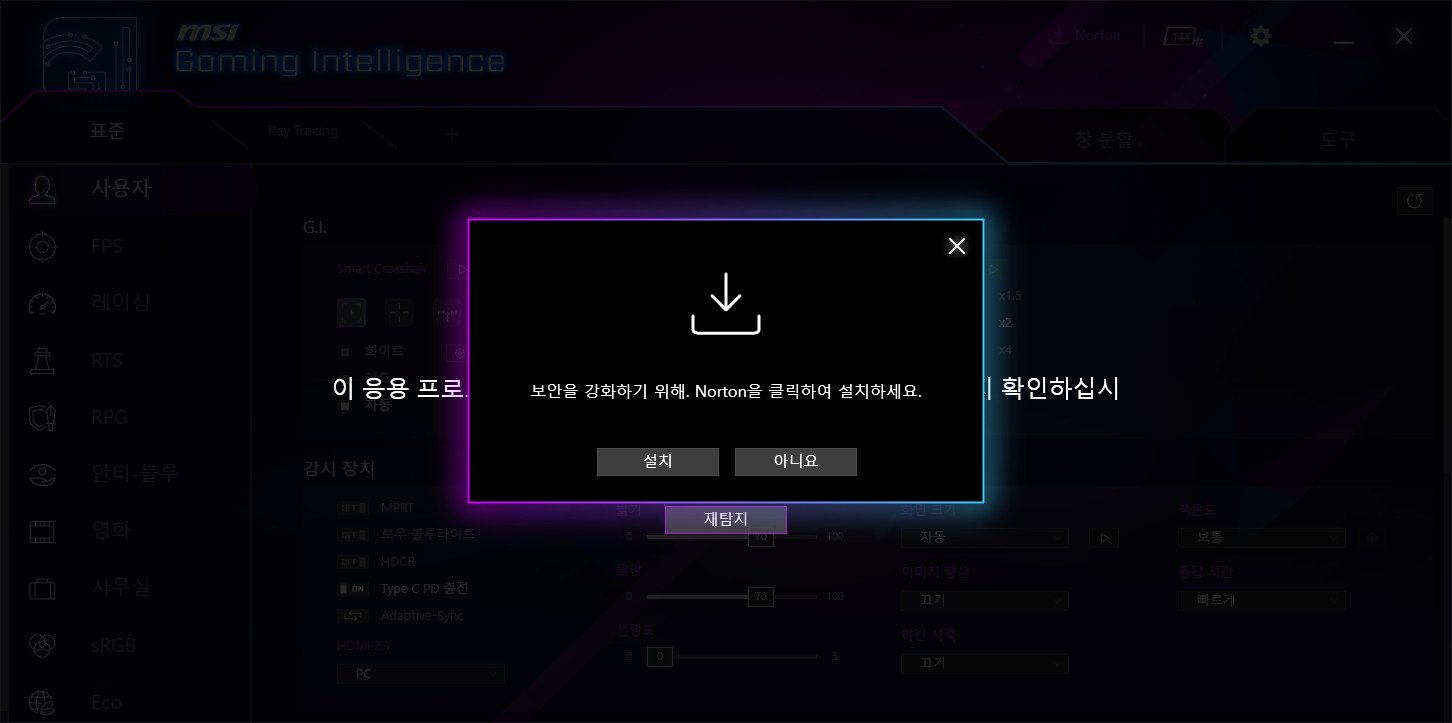
처음 연결하면 노턴 안티 바이러스도 깔라고 하는데 아니오를 눌러주면 됩니다.
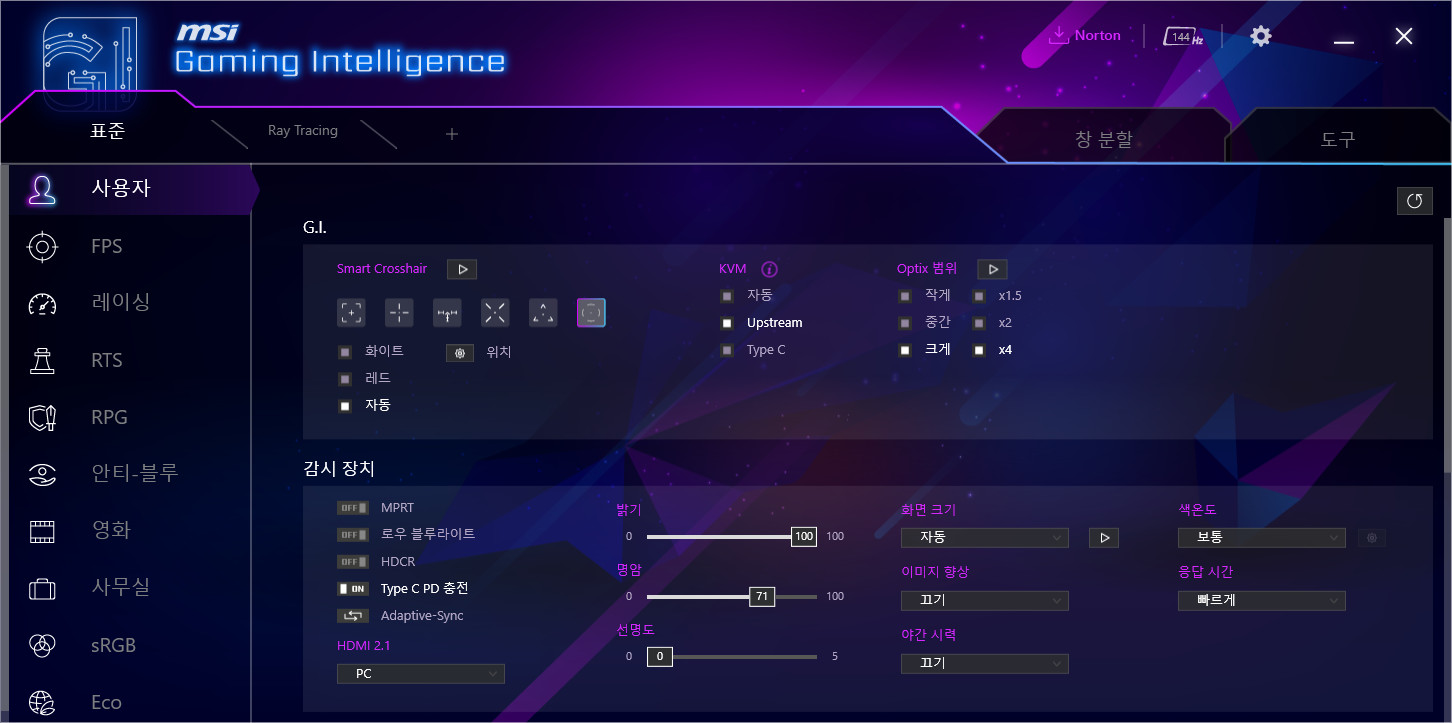
게이밍 인텔리전스 OSD 앱의 첫 화면입니다. 왼쪽에는 게임/프로 모드 프리셋, 오른쪽 상단에는 스마트 크로스헤어, KVM 입력 포트(USB 타입 B와 USB-C 중에 어떤 포트에서 입력을 받을 것인지를 설정), 옵틱스 스코프가 있습니다.
아래에는 MPRT, 블루라이트 감소, HDCR, 타입 C 포트의 PD 충전, 어댑티브 싱크(지싱크 호환과 프리싱크 프리미엄), HDMI 2.1 포트, 밝기/명암/선명도, 화면 크기, 이미지 향상, 나이트 비전, 색온도, 응답 속도 설정 기능이 있습니다.

게임/프로 모드 프리셋
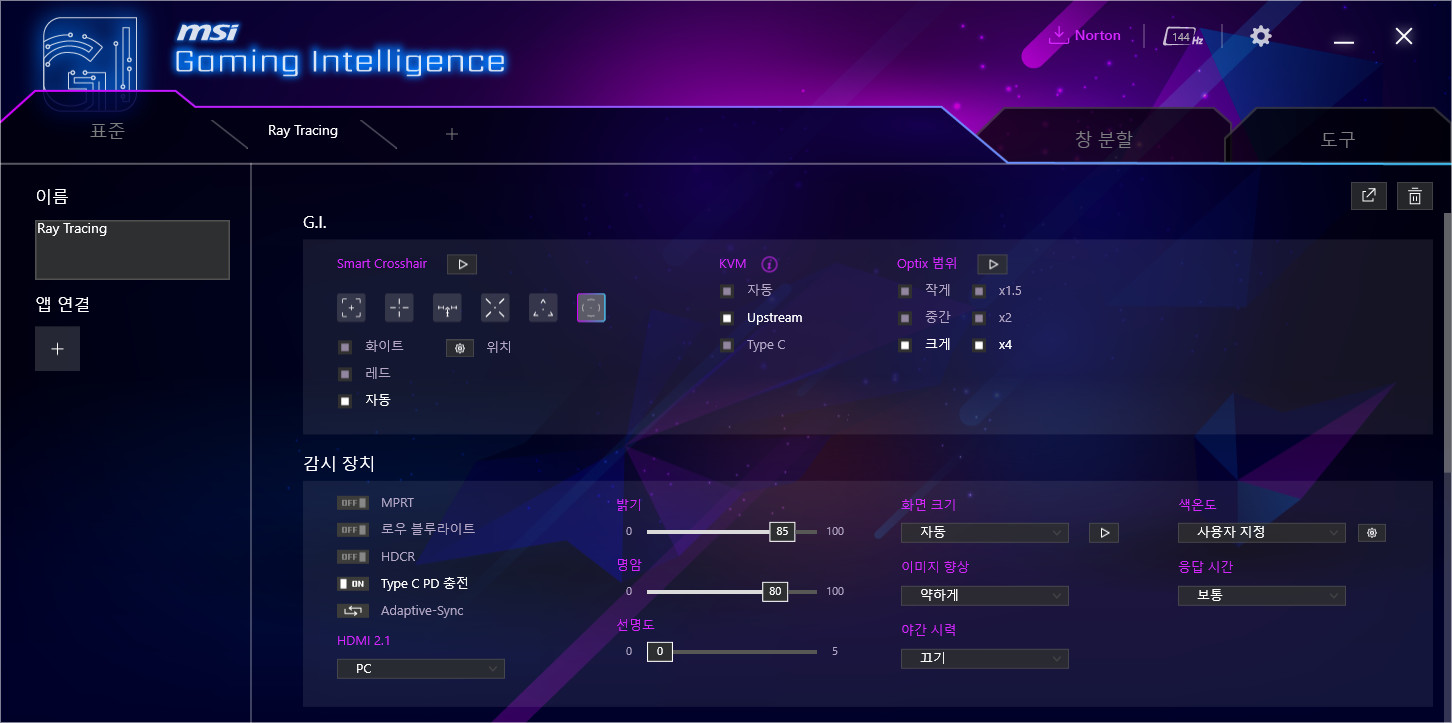
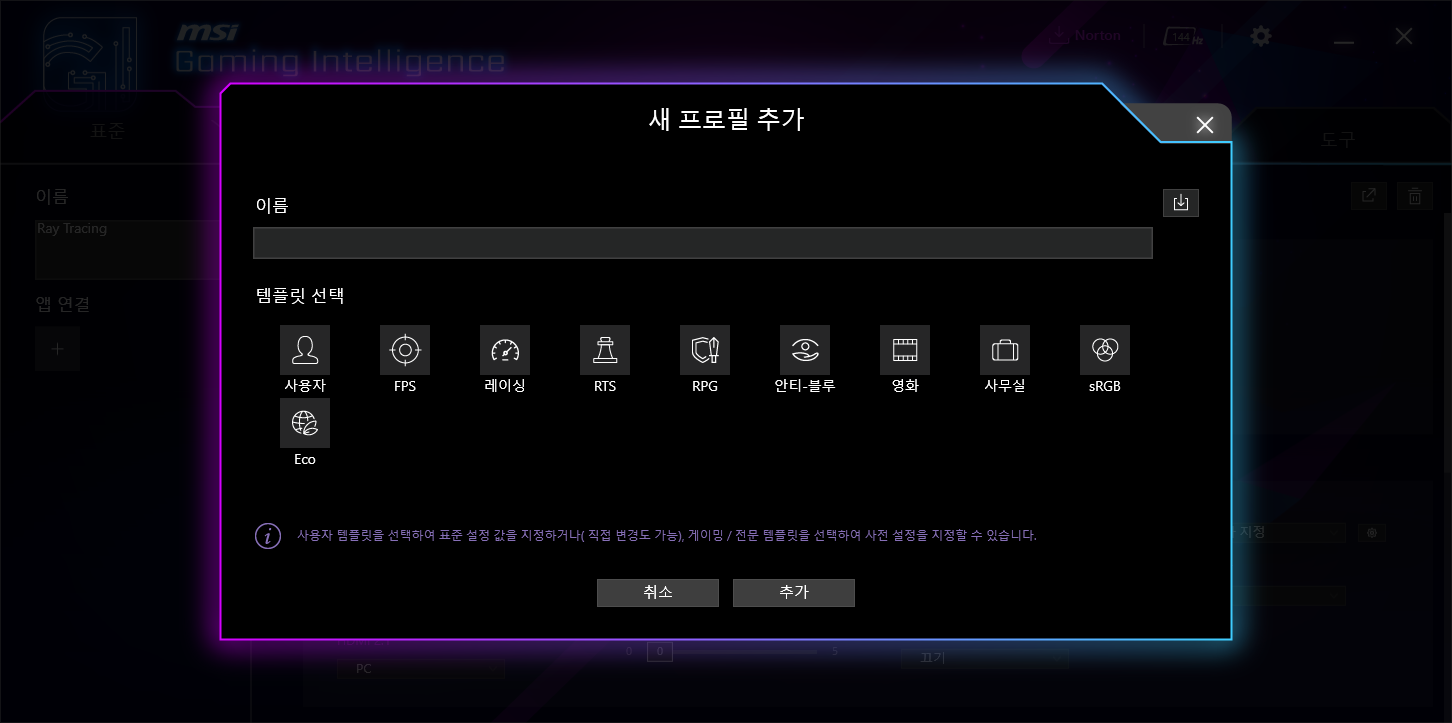
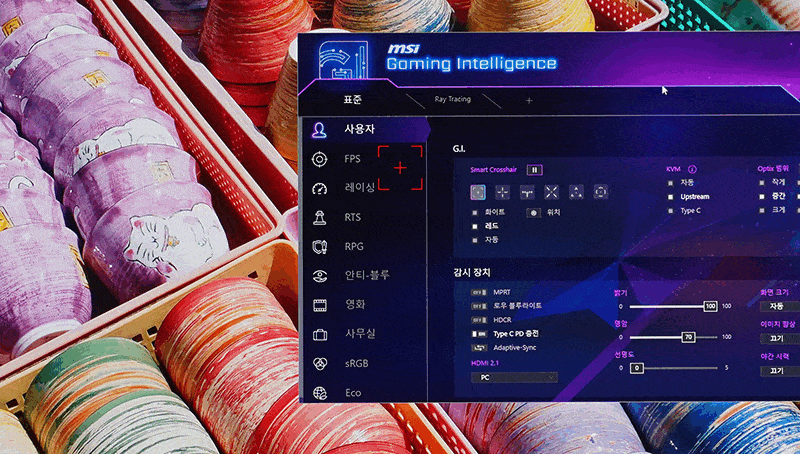
스마트 크로스헤어의 디자인 변경.

스마트 크로스헤어의 자동 색상 조절과 표시 위치 변경.

옵틱스 스코프 확대 기능의 크기 조절.
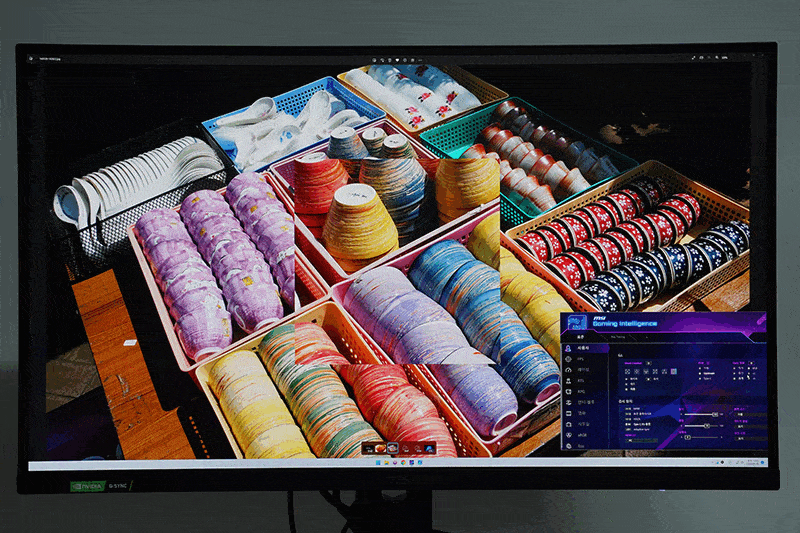
옵틱스 스코프 확대 기능의 배율 조절.

MPRT, 블루라이트 감소, HDCR 기능.

화면 밝기 설정
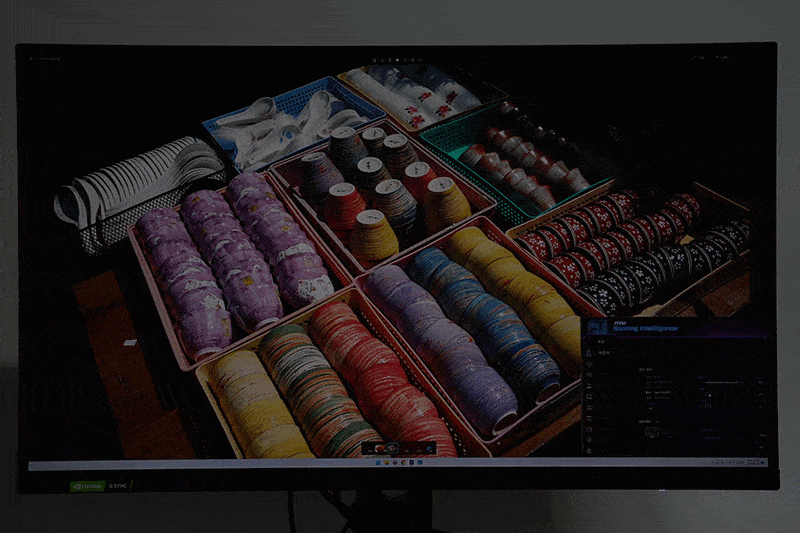
화면 명암 설정

선명도 조절
화면 비율 설정.

선명도 조절보다 더욱 과감하게 보정하는 이미지 향상 기능.

어두운 부분의 밝기를 끌어 올려주는 나이트 비전.
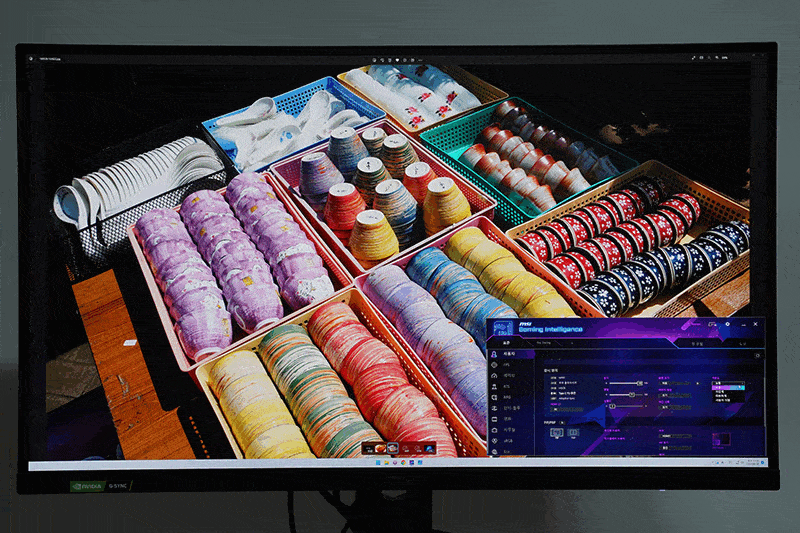
색온도 설정.

게이밍 인텔리전스 앱 아래에는 PIP/PBP 입력, 주사율과 알람 시계 표시 기능이 있습니다.

메인 화면 한 쪽에 서브 화면을 표시하는 PIP

두 화면을 함께 보여주는 PBP.
주사율과 알람 시계를 표시

OSD 앱의 부가 기능입니다. 창 정렬.

마우스와 키보드 설정.
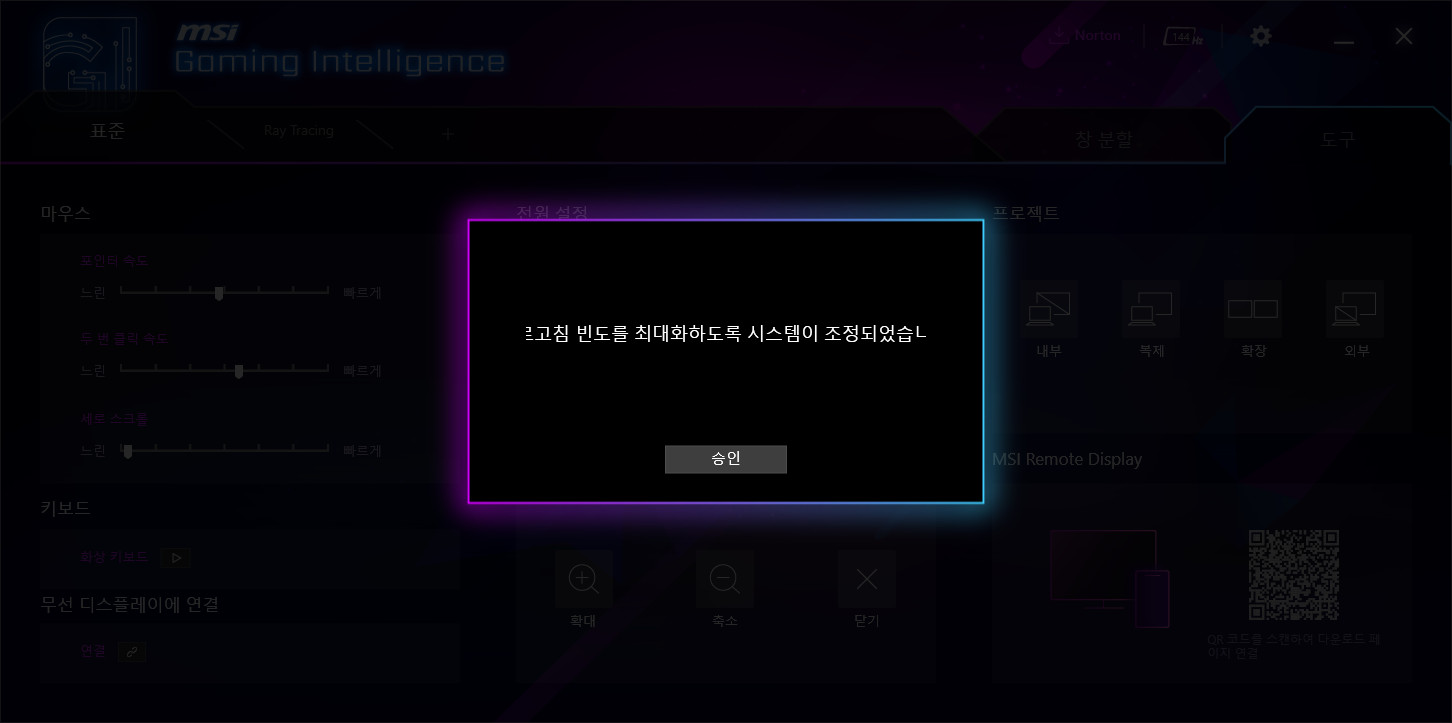
비싼 게이밍 모니터를 사서 60Hz로 쓰고 계셨다고요? 최소화 버튼 옆의 144Hz를 누르면 주사율을 144Hz로 올려줍니다.

입력 소스와 OSD 설정
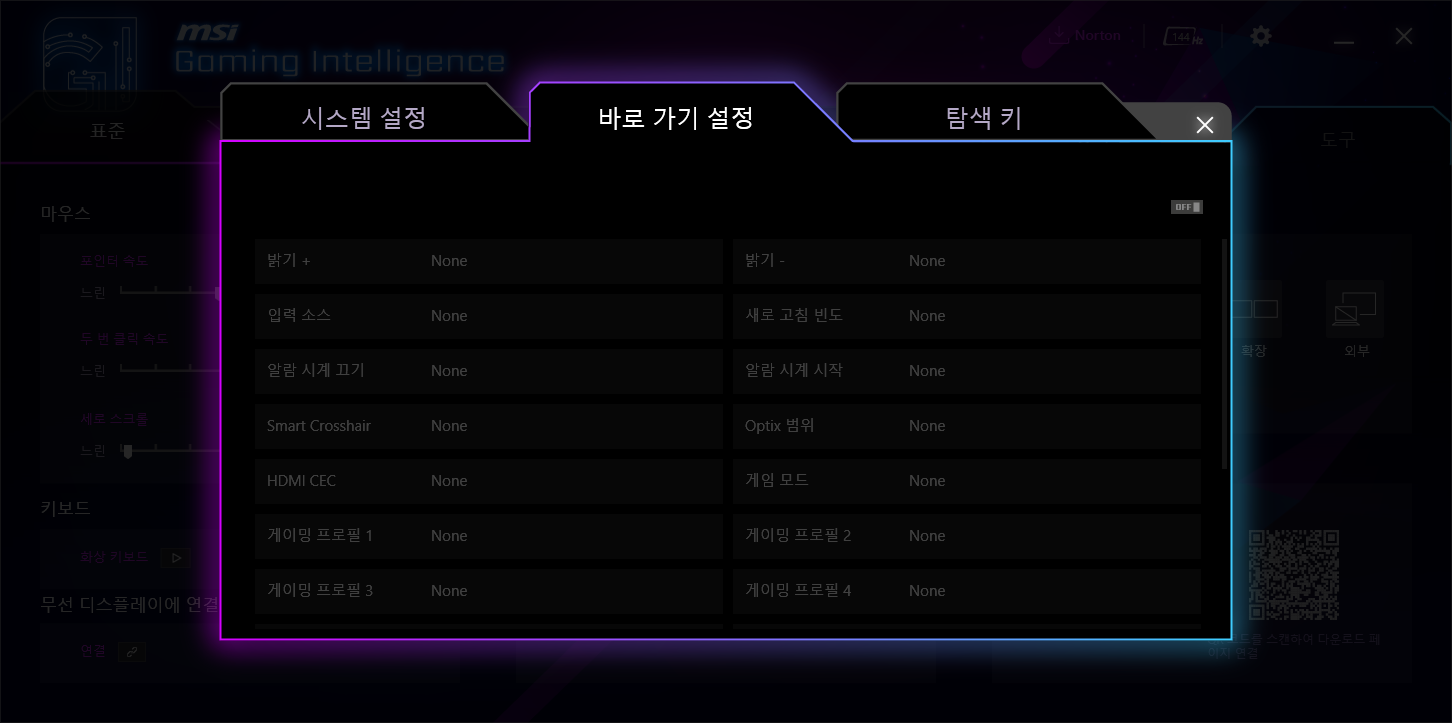
바로가기 버튼 설정

후면 내비게이션 버튼의 설정
내비게이션 버튼에 할당된 기능들.
MSI MAG274UPF 4K IPS HDR400 피벗
4K에 144Hz가 60만원이 채 되지 않는다. 이것 하나만으로도 이 모니터를 살 사람들은 줄을 섰습니다. 다른 스펙은 다 제처두고 해상도, 주사율, 가격 이 세가지만 놓고 봐도 MSI MAG274UPF 4K IPS HDR400 피벗은 가장 저렴한 모델이거든요. 물론 그게 이 모니터의 전부는 아닙니다. 래피드 IPS 패널이 1ms GTG의 잔상 없는 화면을 보여주며 400니트의 밝기로 HDR 컨텐츠를 지원합니다. MSI 게이밍 모니터라면 당연히 갖춰야 할 넓을 색영역과 풍부한 기능을 뒷받침하는 OSD를 제공하고요. USB-C 포트를 65W PD 고속 충전, DP Alt 모드 영상 출력, 데이터 전송과 KVM까지 다양한 방식으로 쓸 수 있습니다. 이쯤 되면 단순히 고해상도 고주사율 게이밍 모니터가 아니라, 모든 부분에서 최고의 스펙을 갖춘 완전체라 취급받을 자격이 충분하다 봅니다.
<저작권자(c) 기글하드웨어(https://gigglehd.com) 무단전재-재배포금지>
기글하드웨어 인기글
| 주간뉴스 9/24 - 메테오레이크, 에픽 시에나, 신형 서피스, 삼성 DDR5, 갤럭시 택티컬, 홍미노트 13, A17 ... |
| 가성비의 그 이름, 박격포. MSI MAG 코어리퀴드 M360 박격포 |
| 보드 위에 저 방열판 카본을 두른듯. MSI MPG X670E 카본 WiFi |
| 2023 하반기 다나와 아카데미 페스티벌 |


























































![[응모인증]다나와래플 더블 4일차](http://img.danawa.com/new/community_new/v6/img/img_gomain_small_11.jpg?fitting=Large|140:105&crop=140:105;*,*)













![마그네틱축+8000Hz+스트림덱! 커세어의 새로운 키보드 등장 [프리미엄 리포터V]](https://img.danawa.com/images/attachFiles/6/918/5917367_1.jpeg?shrink=320:180)

![[SAO] AI 검색 시대, AI가 가장 좋아하는 사이트는 어디?에피소드 9](https://img.danawa.com/images/attachFiles/6/918/5917141_1.jpeg?shrink=320:180)
![[AI되니] 챗GPT for 카카오 실제 사용 후기카카오톡에 AI가 들어오면 생기는 일카카오툴즈, 멜론·선물하기 기능 테스트AI Matters](https://img.danawa.com/images/attachFiles/6/917/5916961_1.jpeg?shrink=320:180)








